win10家庭版怎样关闭自带杀毒软件 win10家庭版如何关闭杀毒软件
在win10家庭版系统中自带的杀毒软件是一款功能强大的系统自带安全工具,它可以提供基本的病毒防护和实时监测,有些用户可能更倾向于使用其他杀毒软件,或者由于个人需求而希望禁用该功能。那么win10家庭版怎样关闭自带杀毒软件呢?在本文中,我们将介绍win10家庭版如何关闭杀毒软件,帮助您轻松地完成这一操作。
如何禁用win10家庭版自带的杀毒功能:
方法一:通过组策略关闭Windows Defender
1、首先,通过Windows+R的组合快捷键调出“运行”窗口,输入命令gpedit.msc,随后点击“确定”以展开组策略编辑器。界面如图所示。
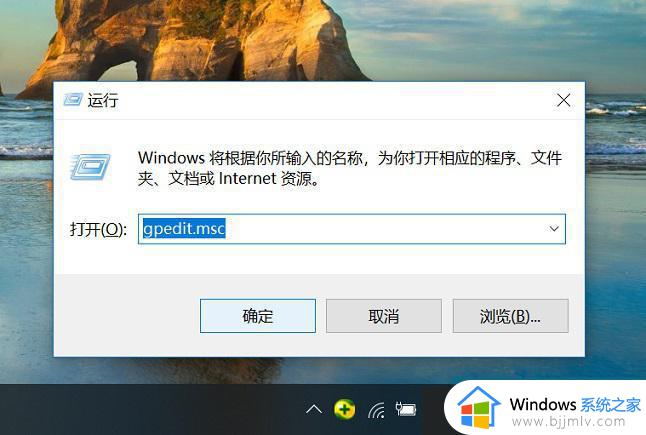
2、在Win10组策略编辑器内,依次点击展开“计算机策略”→“管理模板”→“Windows组件”→“Windows Defender防病毒程序”。如图所示。
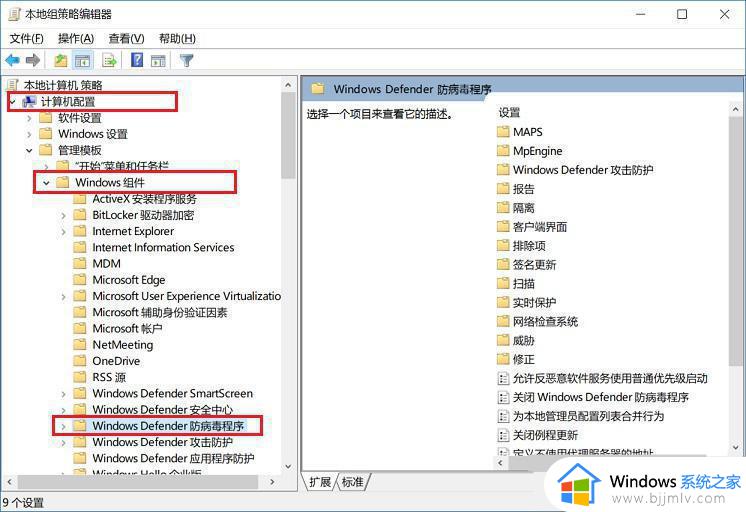
3、接着双击右侧的“关闭Windows Defender防病毒程序”,在弹出的关闭设置中将预设的“未配置”更改为“已启用”,最后点击底部的“确定”以保存设定即可。
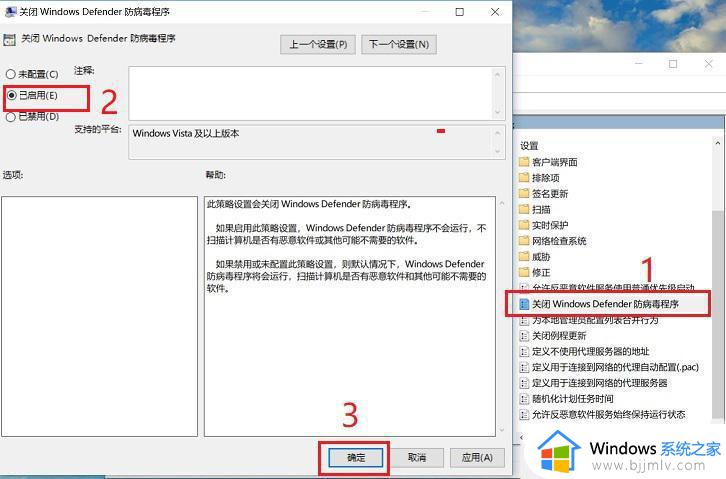
在完成上述设定之后,建议您重新启动计算机,以使更改生效。重启电脑时,下一次Win10自带的Windows Defender杀毒软件将不会自动启动。
方法二:通过注册表关闭Windows Defender
由于Win10家庭版不包含组策略编辑器,因此无法使用上述方法。针对Win10家庭版用户,我们建议通过注册表关闭Win10自带的杀毒软件。在此过程中,建议您在对注册表进行更改前运行注册表备份程序。
1、继续使用Windows+R的组合快捷键调出“运行”窗口,输入命令regedit并点击“确定”,以打开注册表。如图所示。
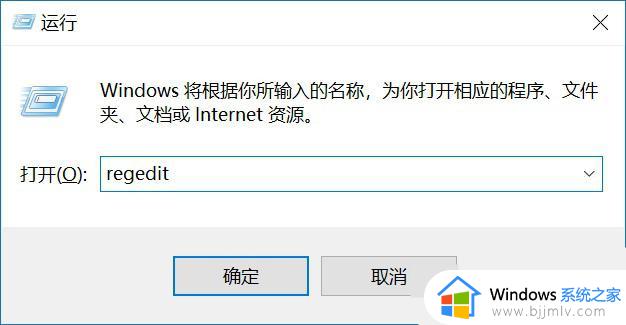
2、打开Win10注册表后,依次展开HKEY_LOCAL -> MACHINE -> SOFTWARE -> Policies -> Microsoft -> Windows Defender。如图所示。
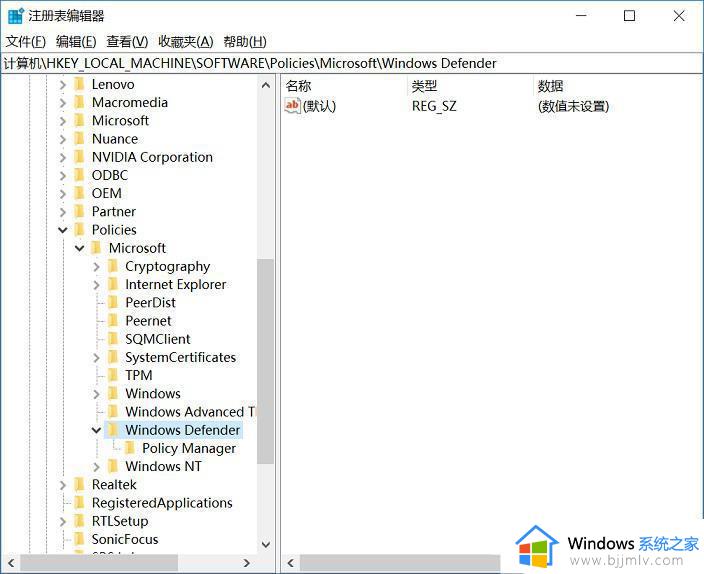
3、在右侧面板中单击右键,选择新建DWORD(32位)值。
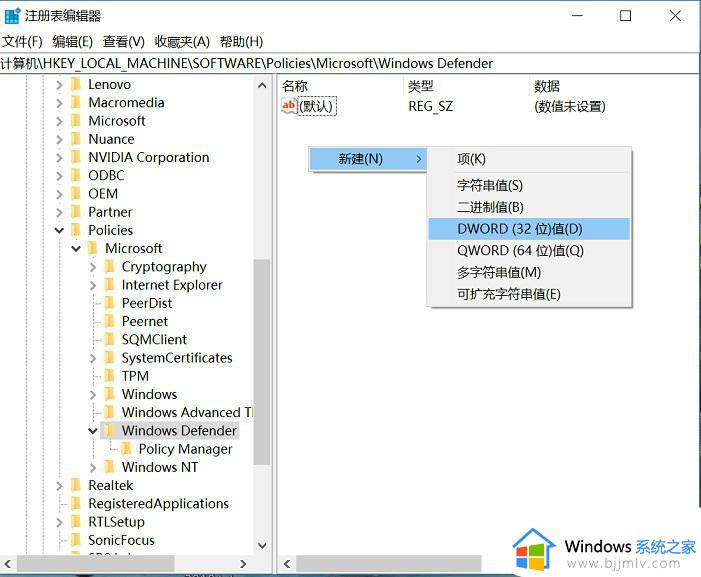
4、给新值重新命名为DisableAntiSpyware,然后双击此值并设置其数值为1。如图所示。
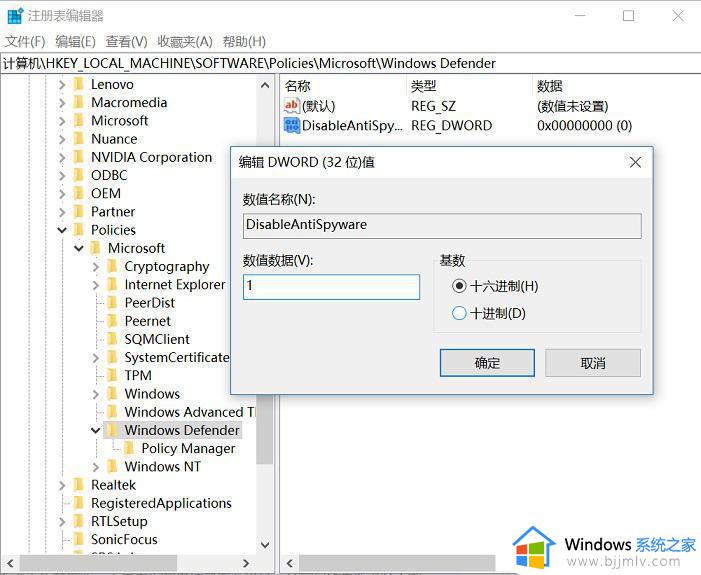
完成上述操作后,请确保退出注册表并重新启动计算机以使更改生效。此后,Win10自带的杀毒软件将被关闭,不再自动启动。
以上就是win10家庭版怎样关闭自带杀毒软件的全部内容,有遇到过相同问题的用户就可以根据小编的步骤进行操作了,希望能够对大家有所帮助。
win10家庭版怎样关闭自带杀毒软件 win10家庭版如何关闭杀毒软件相关教程
- 如何关掉win10自带杀毒软件 怎样关闭win10自带的杀毒软件
- 怎样关闭win10自带的杀毒软件 如何关掉win10自带的杀毒软件
- win10自带杀毒软件如何关闭 win10自带杀毒软件关闭运行方法
- win10杀毒软件在哪里关闭?如何关闭win10自带杀毒软件
- 如何关闭win10自带杀毒软件 windows10自带杀毒软件的关闭方法
- 如何完全关闭win10自带杀毒 怎样彻底关闭win10自带杀毒软件
- win10自带的杀毒软件怎么关 win10自带杀毒软件关闭方法
- w10关闭自带的杀毒软件的步骤 w10系统怎样关闭杀毒软件
- win10怎么关闭杀毒软件 window10关闭自带的杀毒软件的方法
- win10怎么关闭杀毒软件 怎么彻底关掉win10自带的杀毒软件
- win10如何看是否激活成功?怎么看win10是否激活状态
- win10怎么调语言设置 win10语言设置教程
- win10如何开启数据执行保护模式 win10怎么打开数据执行保护功能
- windows10怎么改文件属性 win10如何修改文件属性
- win10网络适配器驱动未检测到怎么办 win10未检测网络适配器的驱动程序处理方法
- win10的快速启动关闭设置方法 win10系统的快速启动怎么关闭
win10系统教程推荐
- 1 windows10怎么改名字 如何更改Windows10用户名
- 2 win10如何扩大c盘容量 win10怎么扩大c盘空间
- 3 windows10怎么改壁纸 更改win10桌面背景的步骤
- 4 win10显示扬声器未接入设备怎么办 win10电脑显示扬声器未接入处理方法
- 5 win10新建文件夹不见了怎么办 win10系统新建文件夹没有处理方法
- 6 windows10怎么不让电脑锁屏 win10系统如何彻底关掉自动锁屏
- 7 win10无线投屏搜索不到电视怎么办 win10无线投屏搜索不到电视如何处理
- 8 win10怎么备份磁盘的所有东西?win10如何备份磁盘文件数据
- 9 win10怎么把麦克风声音调大 win10如何把麦克风音量调大
- 10 win10看硬盘信息怎么查询 win10在哪里看硬盘信息
win10系统推荐